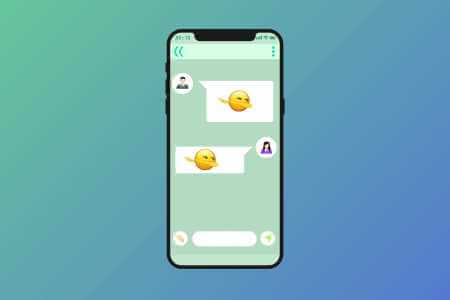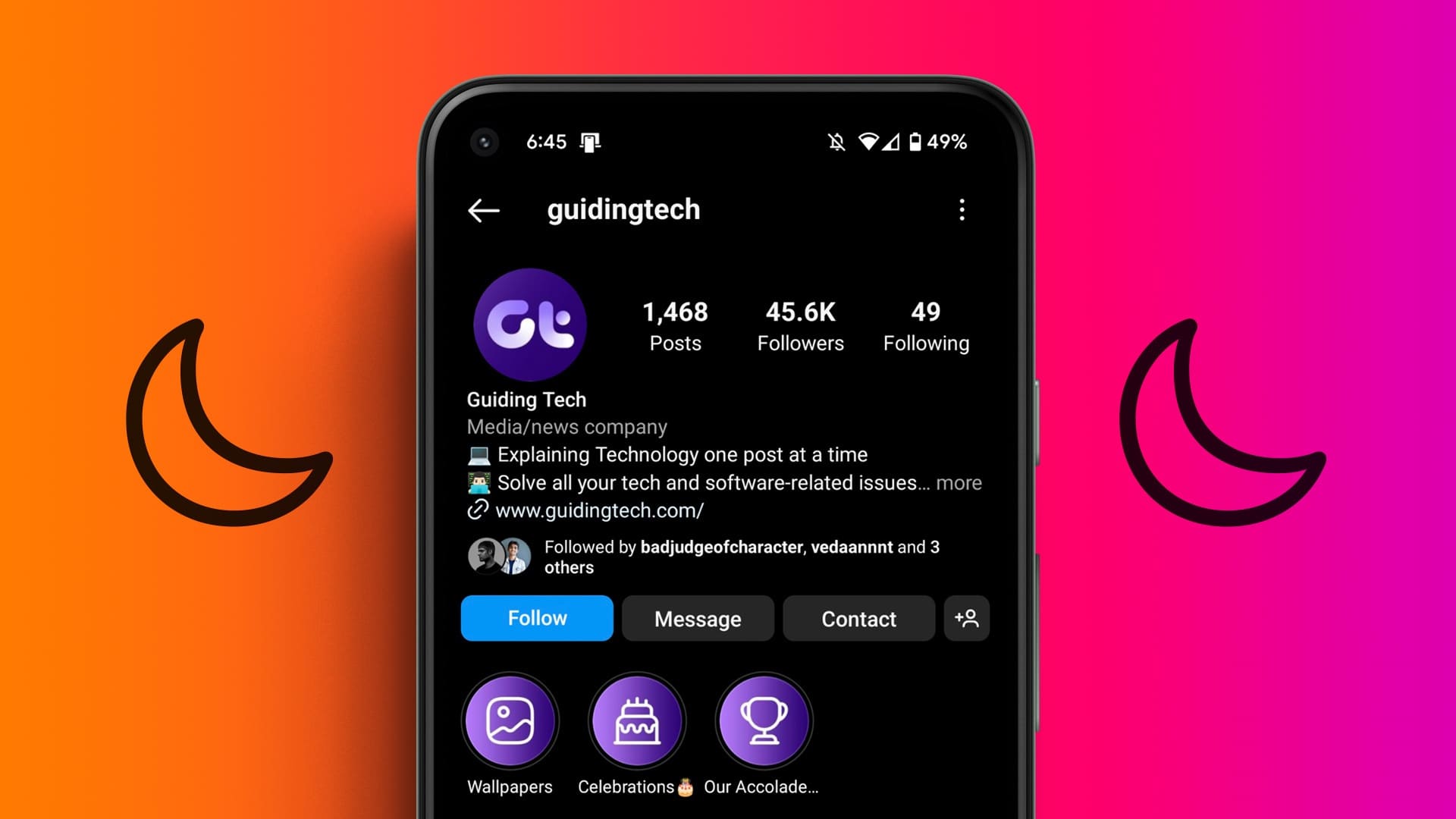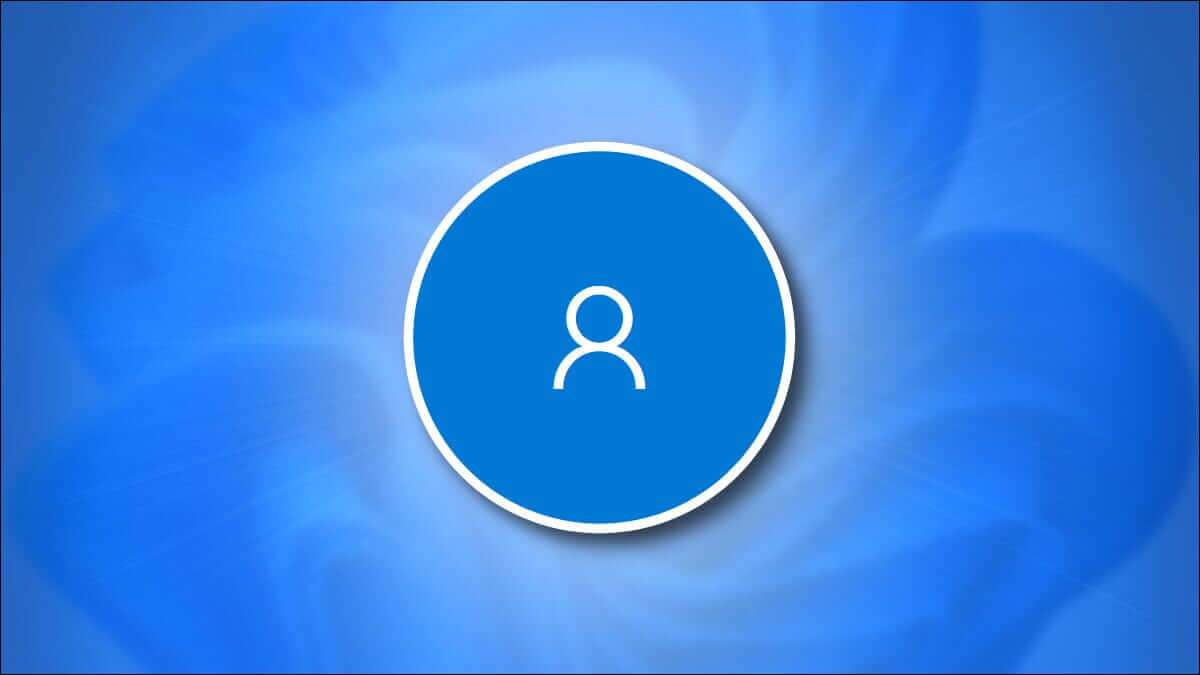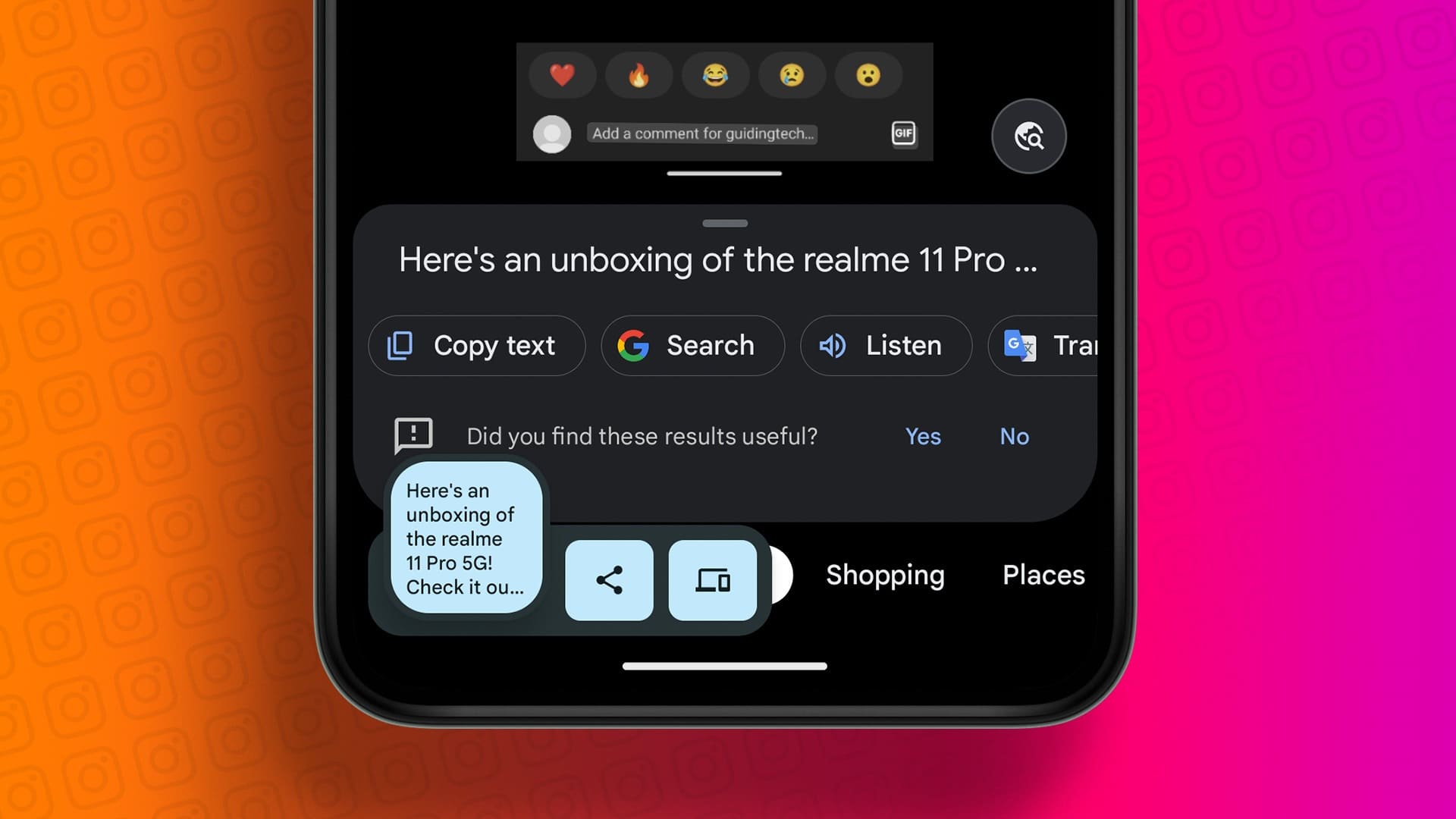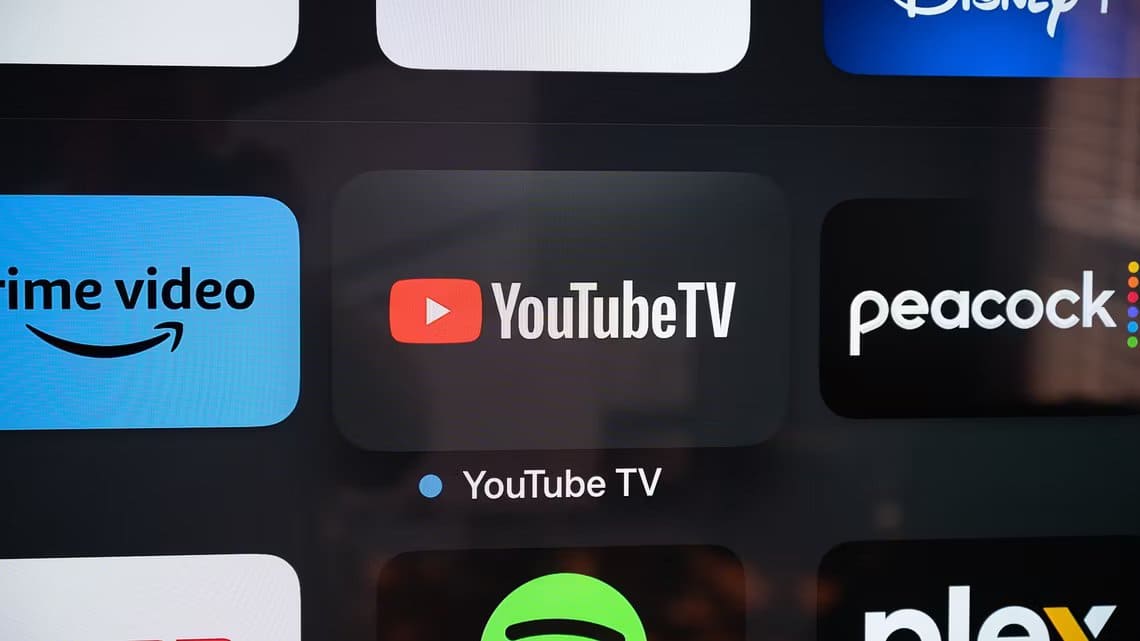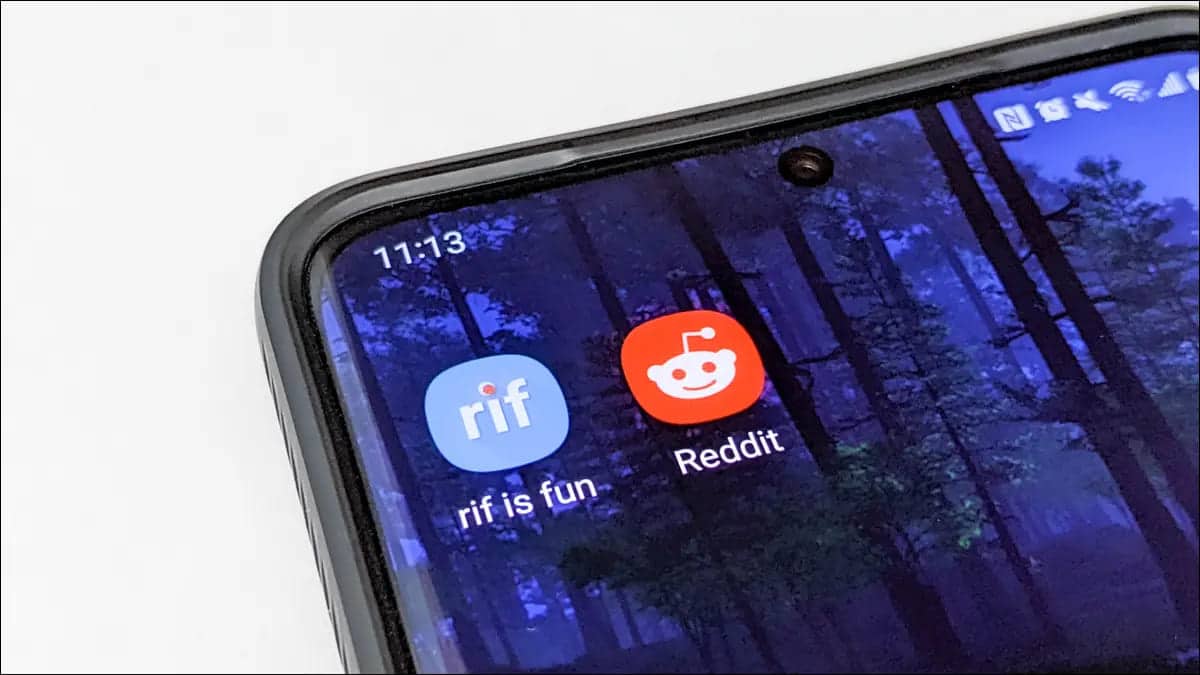Колонка или дисплей Amazon Echo могут стать отличным помощником, если вы хотите добавить немного стиля в свой дом. Вы можете использовать их для самых разных целей, например, для прослушивания музыки, получения обновлений и даже совершения звонков другим пользователям Echo. По сути, после настройки колонки Amazon Echo у вас всегда будет виртуальный помощник. Однако, как и любое цифровое устройство, Alexa не идеальна. Вы можете столкнуться с такими проблемами, как ошибки, например: Amazon Echo, как известно, недоступен для подключения. Или раздражающий синий индикатор на динамике постоянно мигает. Эта проблема может быть настолько раздражающей, что некоторые называют её «синей петлей смерти». Если вы столкнулись с этой проблемой на своём устройстве, вот несколько способов исправить постоянно горящий синий индикатор на Amazon Echo.

1. Убедитесь, что вы используете оригинальный адаптер питания.
Если вы используете кабель питания стороннего производителя, поскольку оригинальный кабель, поставляемый с колонкой Echo, порвался или потерялся, у вас могут возникнуть проблемы с колонкой. Адаптер питания стороннего производителя может не обеспечивать оптимальное питание, необходимое для колонки, поскольку у него может быть другое напряжение.
Поэтому всегда рекомендуется использовать оригинальный адаптер питания, предоставленный производителем.
2. Проверьте, правильно ли работает ваша сеть Wi-Fi.
Работа колонки Amazon Echo зависит от исправного Wi-Fi-соединения. Без стабильного интернет-соединения колонка не может взаимодействовать с серверами Amazon для обработки ваших запросов. В результате Alexa может зависнуть в режиме офлайн, что приводит к постоянному синему звонку.

Перезагрузите маршрутизатор Wi-Fi, если подключение к Интернету работает нормально, но динамик по-прежнему не подключается к нему.
3. Переместите динамик Echo ближе к вашему Wi-Fi-роутеру.
Если вы разместите колонку Echo слишком далеко от Wi-Fi-роутера, она может оказаться вне зоны действия вашей сети и не сможет подключиться. Это может произойти, если Wi-Fi-роутер находится в определённой комнате, а колонка — в другом конце дома.
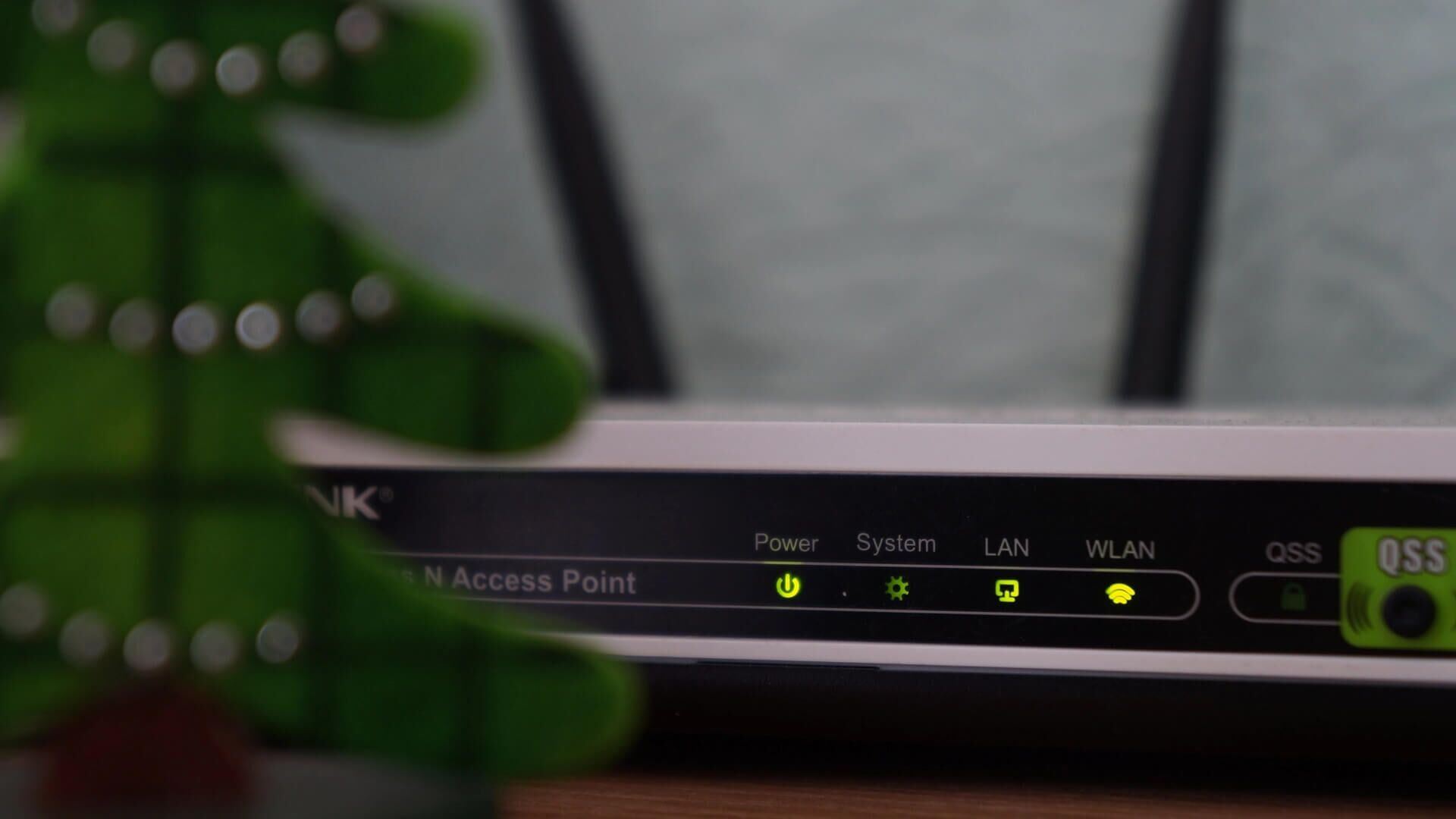
Попробуйте расположить колонку Echo как можно ближе к Wi-Fi-роутеру или, если у вас большой многоэтажный дом, рассмотрите возможность приобретения Mesh-роутера Wi-Fi. Также можно попробовать усилить сигнал Wi-Fi и посмотреть, изменится ли ситуация.
4. Отключите режим «Не беспокоить» в приложении Alexa.
Amazon позволяет активировать режим «Не беспокоить» через приложение Alexa на смартфоне. В режиме «Не беспокоить» колонка Echo не будет отвечать на запросы и не будет воспроизводить звук. Убедитесь, что режим «Не беспокоить» отключен на смартфоне, так как это может привести к этой проблеме. Вот как это сделать.
Шаг 1: Открыть Приложение Alexa на вашем смартфоне.
Шаг 2: Перейти к Вкладка «Устройства» внизу экрана.
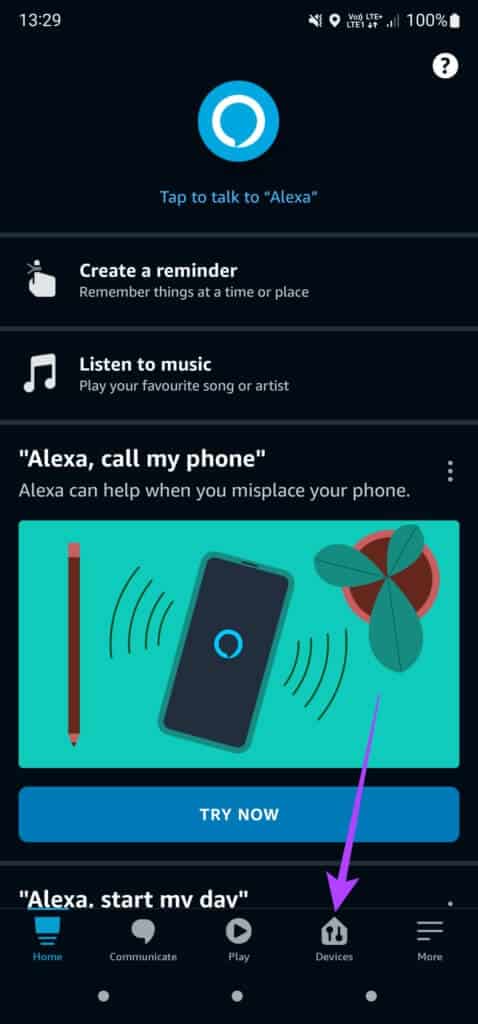
Шаг 3: Нажмите на Эхо и Алекса выше.
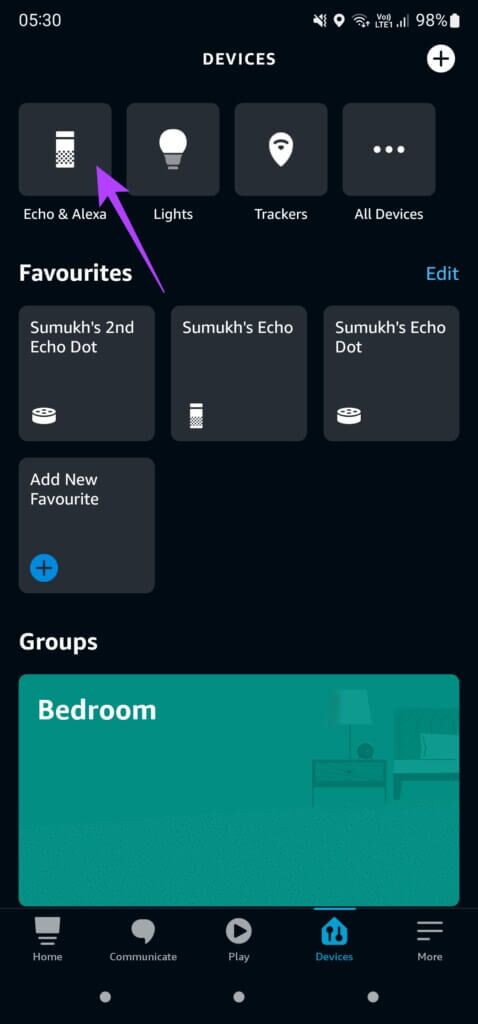
Шаг 4: Найдите Громкоговоритель ECHO Загорелся синий свет.
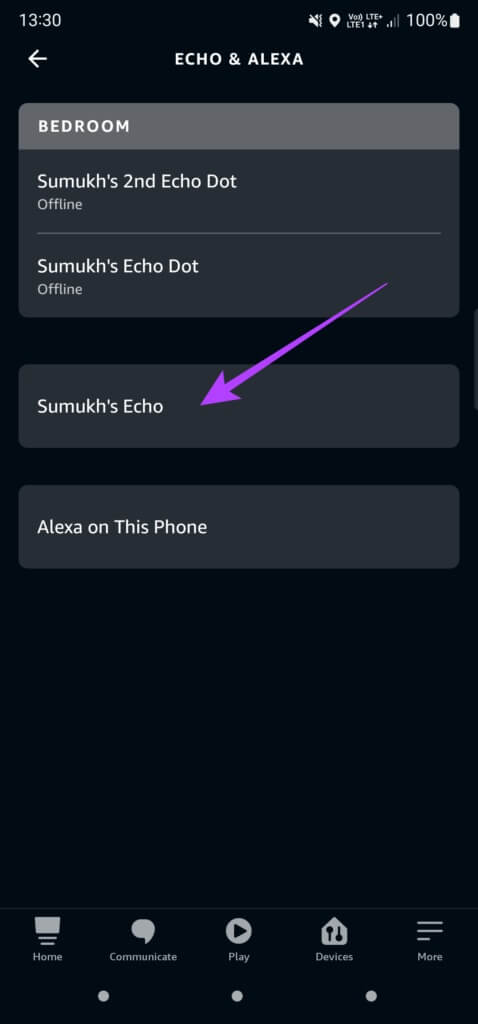
Шаг 5: После этого нажмите Значок настроек в правом верхнем углу.
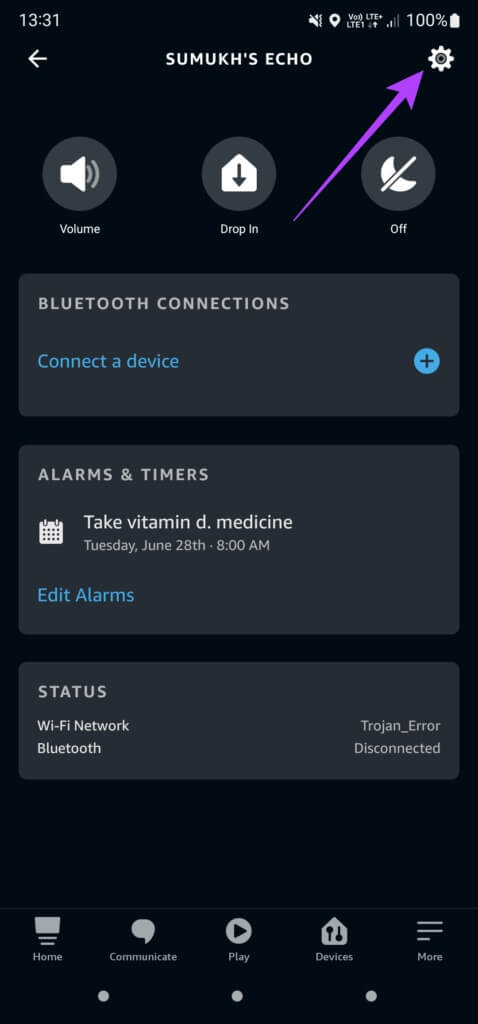
Шаг 6: Прокрутите вниз до общий раздел , где вы увидите Опция «Не беспокоить».
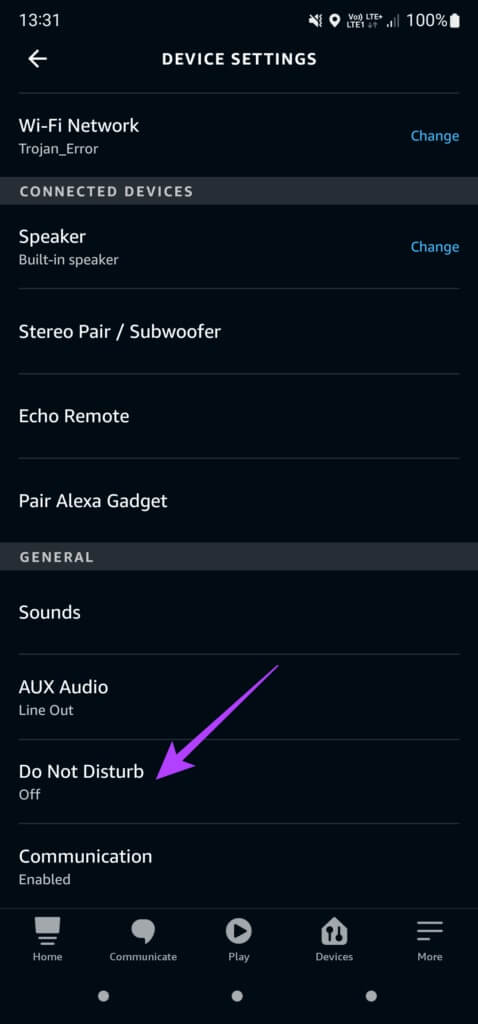
Шаг 7: запрещать выключатель Рядом с просьба не беспокоить.
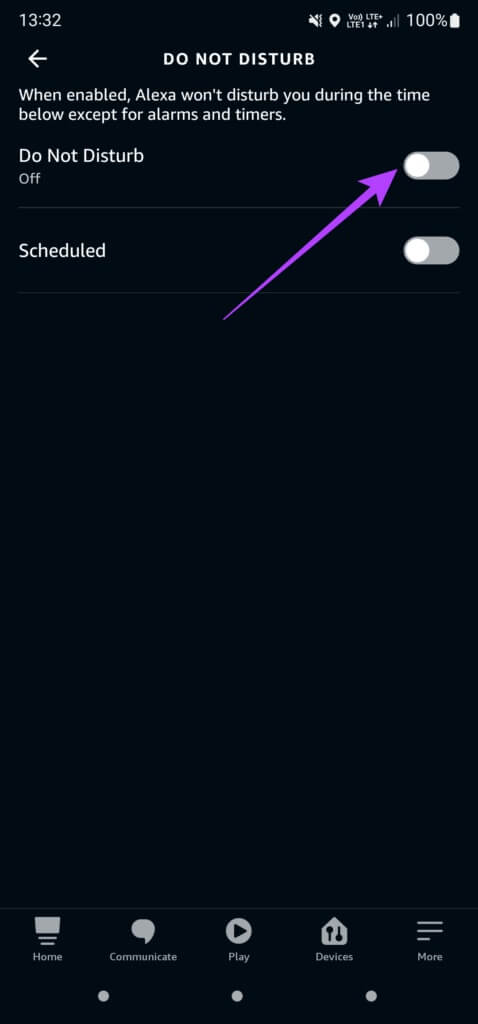
5. Отключите свою учетную запись Amazon и добавьте ее заново.
При настройке колонки Amazon Echo вам будет предложено привязать её к вашей учётной записи Amazon через приложение Alexa. Если возникнут проблемы, рекомендуем отменить регистрацию устройства в учётной записи и добавить его заново. Вот как это сделать.
Шаг 1: Открыть Приложение Alexa на вашем смартфоне.
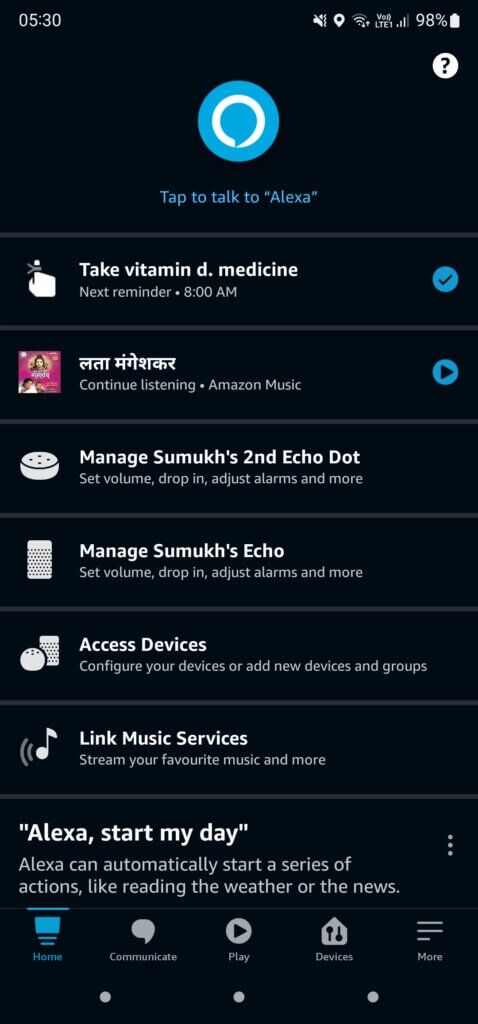
Шаг 2: Перейти к Вкладка «Устройства» Используя строку в нижней части экрана.
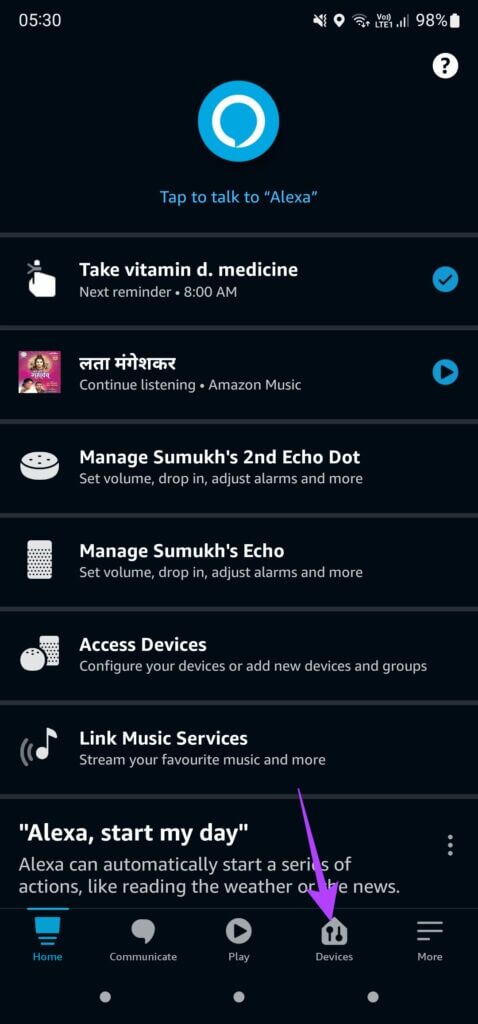
Шаг 3: Нажмите на Эхо и Алекса.
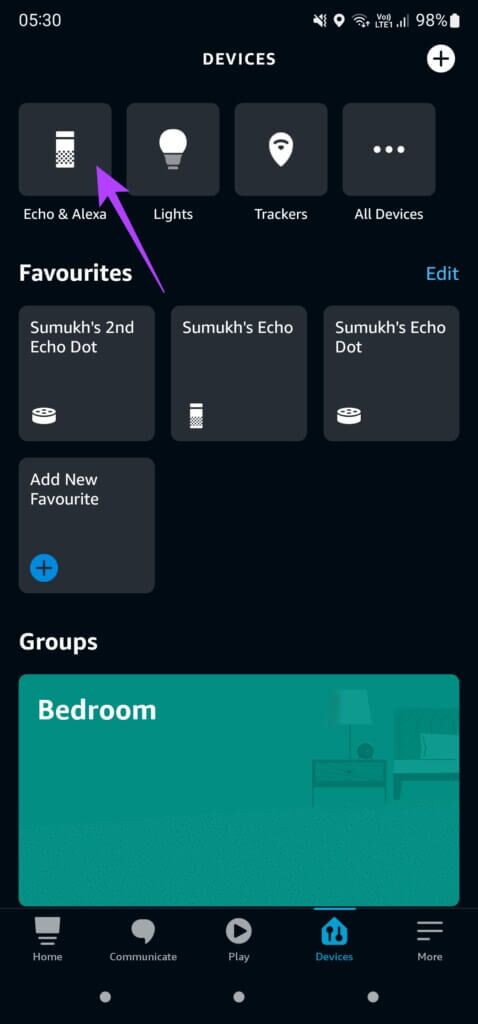
Шаг 4: Найдите Эхо. Устройство Вы хотите подключиться к другой сети.
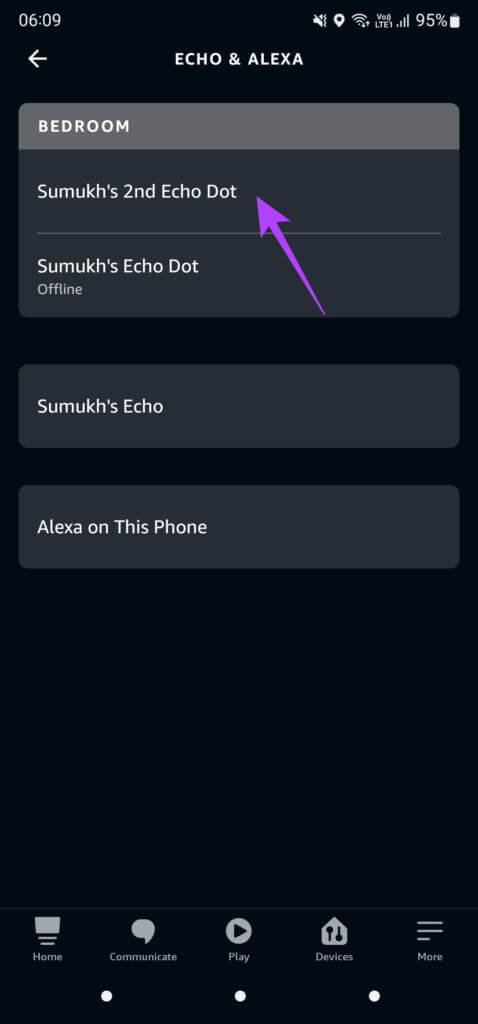
Шаг 5: После этого нажмите Значок настроек В правом верхнем углу приложения.
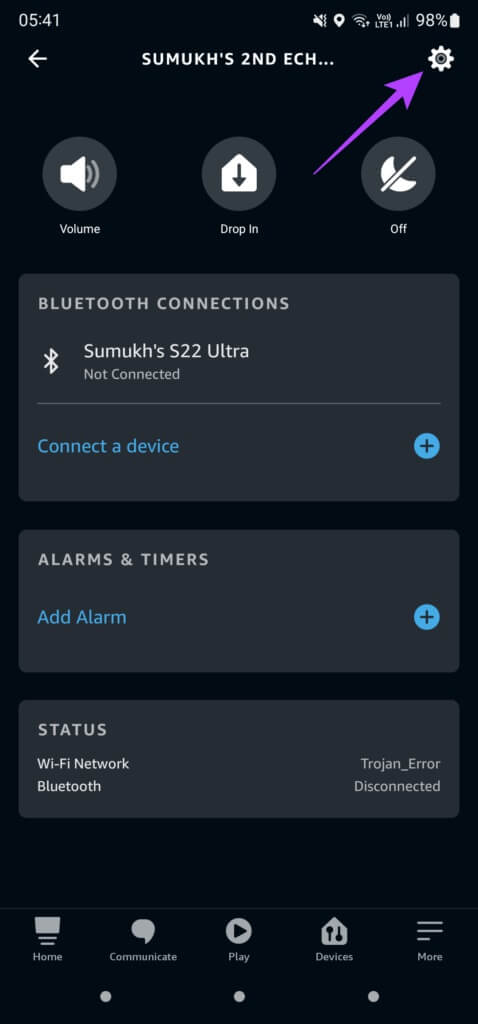
Шаг 6: Прокрутите страницу вниз, чтобы найти Раздел архивов вВ этом разделе будет ваше имя. Нажмите здесь. Кнопка «Отписаться» по соседству с ним.
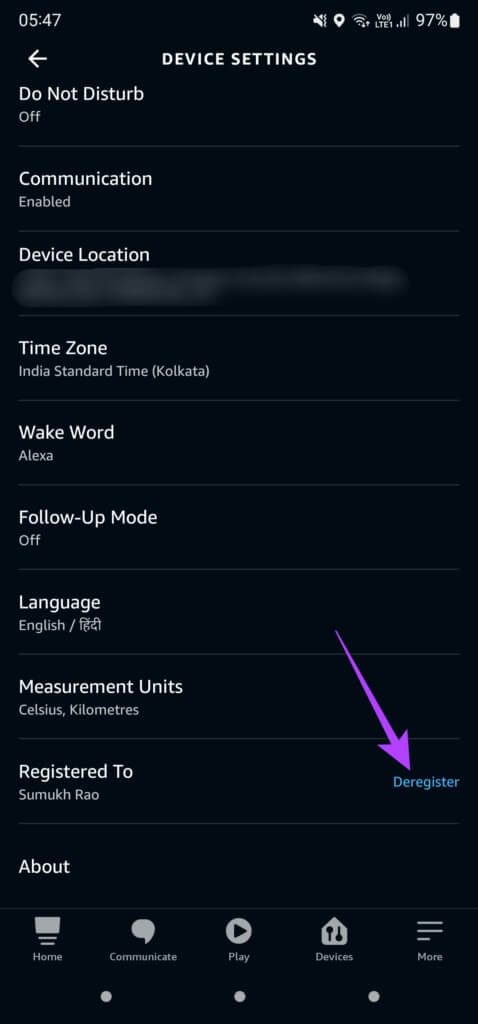
Шаг 7: Найдите Отменить регистрацию Откройте заявку и следуйте инструкциям на экране. Чтобы перерегистрировать устройствоВы можете использовать то же самое Аккаунт Amazon или опыт Другой аккаунт Чтобы посмотреть, решит ли это проблему.
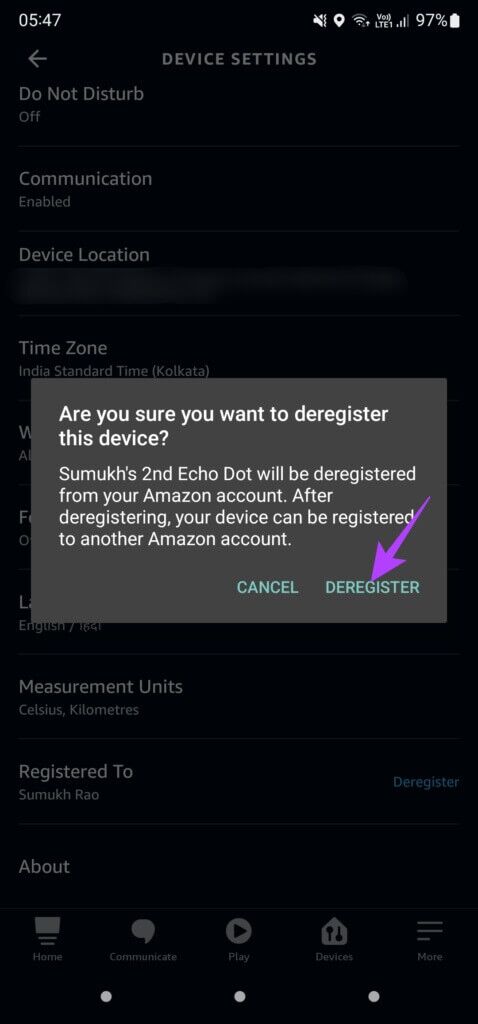
6. Сбросьте настройки динамика к заводским настройкам.
Если ни один из вышеперечисленных шагов не помог, то остается последнее средство: Сбросить динамик Echo إلى Заводские настройки Настройте его с нуля, как новое устройство. В идеале это должно навсегда устранить проблему с синим светом. Процесс сброса настроек динамика Echo зависит от модели или версии.
следовать по руководство Amazon Официальный сброс устройства EchoВыберите динамик Echo из списка и следуйте пошаговым инструкциям. Сброс настроек обычно включает нажатие комбинации кнопок на динамике.
Верните вашу колонку к жизни из синего кольца смерти.
Следуйте инструкциям выше, и вы больше не увидите постоянно горящий синий индикатор на колонке Echo. Верните колонку Echo к жизни и начните снова автоматизировать свои умные устройства.